Cómo crear un archivo de datos PST en Outlook
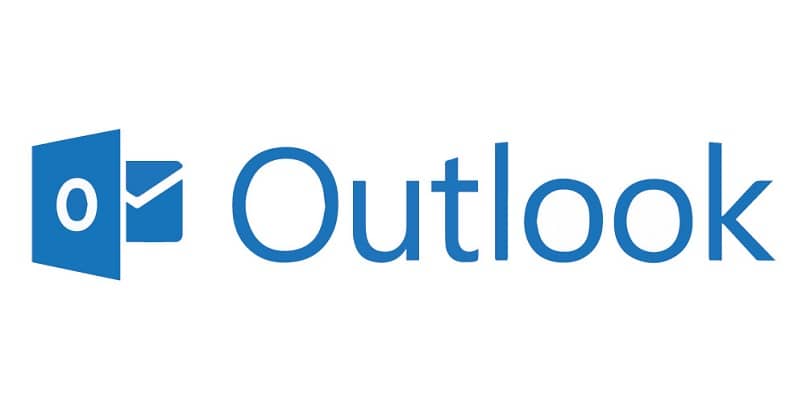
Tener muchos elementos en la carpeta de entrada de tu cuenta Outlook dificulta la velocidad del mismo, o en otras palabras lo pone muy lento y la única solución para ello es la liberación de espacio. Por ese motivo, hoy hemos decidido explicarte cómo puedes crear archivos de datos PST en Outlook para que liberes espacio de tu cuenta.
Outlook es una plataforma de correo electrónico que ofrece muchas funciones hoy en día. Por ejemplo nos da la opción de abrir y configurar un correo corporativo en iPhone y Android. De esta forma no tendrás que encender el ordenador para poder revisar tu bandeja de entrada en Oulook.
Por otro lado, también es posible activar la nueva versión modo oscuro en el correo Outlook de escritorio, lo cual es de mucha utilidad, ya que este modo oscuro disminuyen en gran medida el cansancio de nuestra vista.
En caso que no sepas qué es un archivo de datos personales, pues se trata de una carpeta de almacenamiento personal, que se aloja en tu equipo local y en el que puedes guardar tranquilamente aquellos correos que son importantes, pero no puedes seguir teniendo en la cuenta.
Sin duda alguna, los archivos de datos personales son una gran alternativa para liberar espacio que funciona muy bien. De hecho, es mucho más fácil que archivar correos antiguos en Outlook, lo cual también sirve para ahorrar un poco de espacio en nuestra bandeja de entrada.
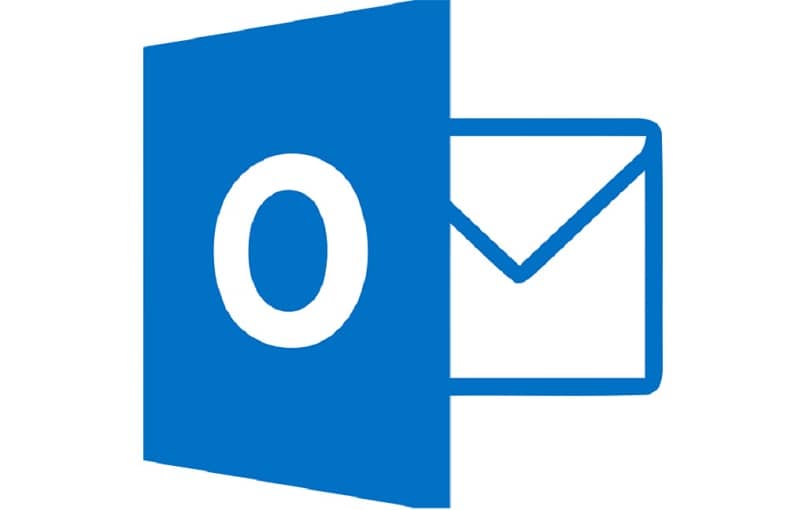
Cómo crear un archivo de datos PST en Outlook
Es posible lograrlo en menos de cinco minutos, con unos cuantos pasos. Sigue leyendo y descubre cómo hacerlo:
- Ubica la pestaña ¨Inicio¨. Da clic en ¨Más elementos¨
- Selecciona la opción ¨Archivos de datos de Outlook¨. Se te abrirá una ventana.
- Coloca el nombre que deseas que lleve la carpeta en la que se almacenarán los correos que quieres extraer de tu cuenta.
- Selecciona en que parte de tu equipo, o disco duro, la quieres ubicar.
A partir de ahora, del lado izquierdo de tu Outlook, al final de las carpetas, verás el fichero que acabas de crear, en el que se almacenará tus correos.
Cómo guardar correos en archivos de datos PST
Si deseas guardar correos antiguos, no necesitas buscarlos uno por uno. Puedes usar la opción de filtrarlos en orden cronológico, y te aparecerán exactamente como lo has recibido. Una vez hayas decidido que correos archivar, el siguiente paso es arrastrarlo hacia la carpeta o fichero que acabas de crear.
Para asegurar todavía más los mails, puedes guardar la carpeta que creaste en un disco externo. Tomar estas medidas, te darán la tranquilidad de saber que tu información no se perderá si toca formatear tu equipo, o si le cae algún virus.
Ventajas de crear este tipo de archivo
Existen muchas ventajas al crear un archivo de datos PST en Outlook, pero toma en cuenta principalmente estas dos:
- Puedes exportar elementos que no utilizas con frecuencia a un archivo de datos PST en caso de tener tu buzón de correo en línea lleno.
- No está sujeto a los límites de tamaño de buzón que imponen los servidores de correo.
Supongamos que no recuerdas exactamente el lugar donde guardaste tus archivos PST en tu equipo local. No es algo que deba preocuparte, aquí te ayudamos a solucionarlo. Haz lo siguiente:
- Si posees un equipo con Windows Vista, Windows 7, Windows 8 o Windows 10 ingresa en el comando CMD esta entrada: unidad:\Usuarios\%nombre de usuario%\AppData\Local\Microsoft\Outlook.
- Si tu equipo es Windows XP ingresa esta entrada en el comando CMD: unidad:\Documents and Settings\Configuración local\Datos de programa\Microsoft\Outlook\.
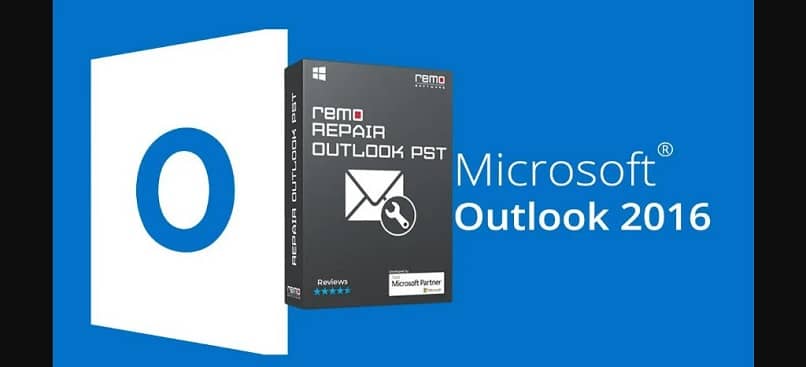
En caso de que tus archivos PST estén dañados o inaccesibles, deberás descargar la herramienta Remo PST Repair Software y con solo 3 pasos será posible repararlos, así podrás acceder a todos los archivos que quieres recuperar, incluyendo los datos, contactos, notas y calendarios. Incluso también podrás recuperar correos electrónicos perdidos o eliminados, pero el procedimiento es diferente.
Ya tienes toda la información que necesitas para crear un archivo de datos PST, ubicarlo y repararlo en caso de ser necesario. No satures tu Outlook, haz tú mismo un archivo PST en menos de cinco minutos, y guarda todos los correos importantes para ti.